剪辑小能手:怎么裁剪视频画面中不要的部分
- 格式:docx
- 大小:501.24 KB
- 文档页数:7

如何剪掉视频中的一段?在我们剪辑视频的时候,会遇到剪辑视频片段的操作,一般的剪辑新手对软件功能还不太熟悉,剪掉视频中的某些片段也是不那么顺畅操作下来。
今天给大家分享剪辑视频片段的一些操作看看。
1.分割功能剪掉视频片段
在迅捷视频剪辑软件中,要剪掉视频中的某片段时,可以使用“分割”功能。
先将整段视频添加至轨道中,然后选择“分割”功能,轨道上方的编辑栏中有该功能,鼠标右击轨道视频也是可以找到分割功能。
接着移动轨道中的“蓝色时间线”,即可分割视频,要剪去哪段视频,选中删除即可。
2.时长功能剪掉视频片段
在视频剪辑软件中使用“时长”功能剪掉视频片段的话,只能剪辑掉视频后面的片段。
点击功能栏中的“时长”图标,之后弹出对应的功能窗口,在设置时
长的窗口中输入视频持续时间后,就将输入的持续时间点与原视频的结束时间点之中的视频片段删除了。
上面的两种方法就是剪掉视频某片段的操作了,大家如果有这方面的需要可以学习一下。
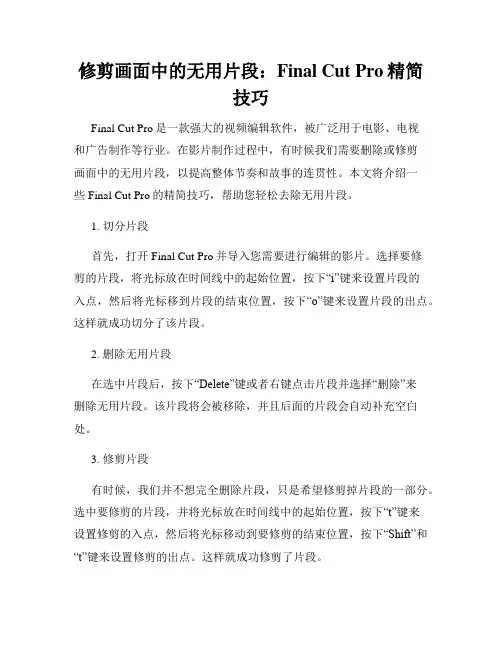
修剪画面中的无用片段:Final Cut Pro精简技巧Final Cut Pro是一款强大的视频编辑软件,被广泛用于电影、电视和广告制作等行业。
在影片制作过程中,有时候我们需要删除或修剪画面中的无用片段,以提高整体节奏和故事的连贯性。
本文将介绍一些Final Cut Pro的精简技巧,帮助您轻松去除无用片段。
1. 切分片段首先,打开Final Cut Pro并导入您需要进行编辑的影片。
选择要修剪的片段,将光标放在时间线中的起始位置,按下“i”键来设置片段的入点,然后将光标移到片段的结束位置,按下“o”键来设置片段的出点。
这样就成功切分了该片段。
2. 删除无用片段在选中片段后,按下“Delete”键或者右键点击片段并选择“删除”来删除无用片段。
该片段将会被移除,并且后面的片段会自动补充空白处。
3. 修剪片段有时候,我们并不想完全删除片段,只是希望修剪掉片段的一部分。
选中要修剪的片段,并将光标放在时间线中的起始位置,按下“t”键来设置修剪的入点,然后将光标移动到要修剪的结束位置,按下“Shift”和“t”键来设置修剪的出点。
这样就成功修剪了片段。
4. 快速修剪Final Cut Pro还提供了快速修剪的功能,使得修剪片段变得更加高效。
选中要修剪的片段,在时间线上将光标移动到片段的边界上,鼠标指针将变为修剪工具的图标。
然后点击并拖动边界,即可快速进行修剪。
5. 过渡效果在修剪片段的同时,我们还可以添加过渡效果来使得画面之间的转换更加流畅。
选中两个相邻的片段,在底部的“过渡效果”栏中选择一个适合的效果,然后将其拖放到时间线上两个片段之间。
Final Cut Pro 会自动应用过渡效果,并可以进行进一步的调整。
6. 运动效果有时候,我们需要在片段中添加一些运动效果来增添视觉上的吸引力。
选中要添加运动效果的片段,在顶部的效果栏中选择“Transform”并将其拖放到时间线上的片段上。
然后,在“查看”窗口中调整片段的位置、缩放和旋转等参数,以实现所需的运动效果。
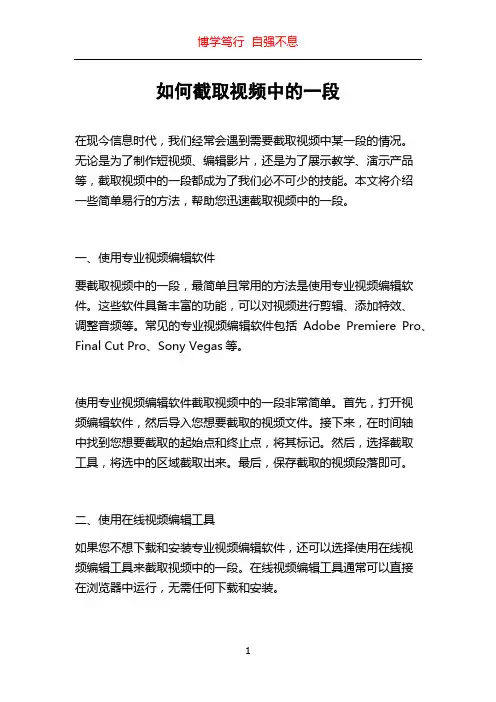
如何截取视频中的一段在现今信息时代,我们经常会遇到需要截取视频中某一段的情况。
无论是为了制作短视频、编辑影片,还是为了展示教学、演示产品等,截取视频中的一段都成为了我们必不可少的技能。
本文将介绍一些简单易行的方法,帮助您迅速截取视频中的一段。
一、使用专业视频编辑软件要截取视频中的一段,最简单且常用的方法是使用专业视频编辑软件。
这些软件具备丰富的功能,可以对视频进行剪辑、添加特效、调整音频等。
常见的专业视频编辑软件包括Adobe Premiere Pro、Final Cut Pro、Sony Vegas等。
使用专业视频编辑软件截取视频中的一段非常简单。
首先,打开视频编辑软件,然后导入您想要截取的视频文件。
接下来,在时间轴中找到您想要截取的起始点和终止点,将其标记。
然后,选择截取工具,将选中的区域截取出来。
最后,保存截取的视频段落即可。
二、使用在线视频编辑工具如果您不想下载和安装专业视频编辑软件,还可以选择使用在线视频编辑工具来截取视频中的一段。
在线视频编辑工具通常可以直接在浏览器中运行,无需任何下载和安装。
使用在线视频编辑工具截取视频中的一段同样十分简单。
首先,打开您选择的在线视频编辑工具的官方网站。
然后,将您想要截取的视频文件上传至该工具。
接下来,选择截取工具,并在时间轴中标记您想要截取的起始点和终止点。
最后,点击保存按钮,即可截取出视频中的一段。
三、使用手机应用程序对于需要在手机上进行截取视频的用户来说,手机应用程序是一个方便且快捷的选择。
市面上有许多免费的视频编辑应用程序,例如iMovie、FilmoraGo、KineMaster等,它们都提供了截取视频的功能。
使用手机应用程序截取视频中的一段同样非常简便。
首先,下载和安装您选择的视频编辑应用程序,然后打开该应用程序。
接下来,导入您想要截取的视频文件。
然后,在时间轴中找到您要截取的起始点和终止点,并将其标记。
最后,点击保存或导出按钮,即可截取出视频中的一段。
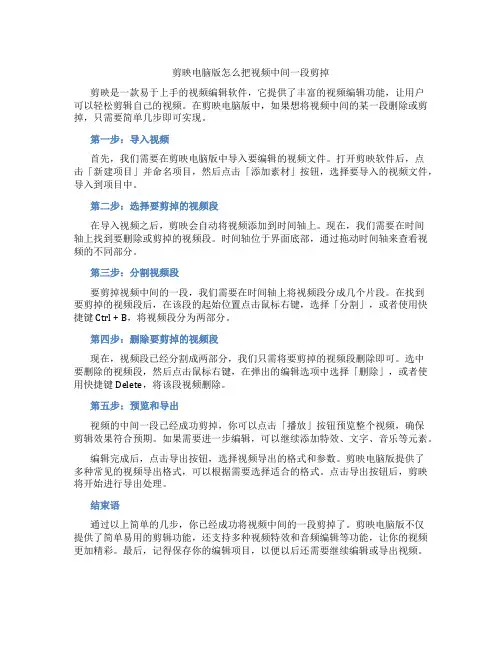
剪映电脑版怎么把视频中间一段剪掉剪映是一款易于上手的视频编辑软件,它提供了丰富的视频编辑功能,让用户可以轻松剪辑自己的视频。
在剪映电脑版中,如果想将视频中间的某一段删除或剪掉,只需要简单几步即可实现。
第一步:导入视频首先,我们需要在剪映电脑版中导入要编辑的视频文件。
打开剪映软件后,点击「新建项目」并命名项目,然后点击「添加素材」按钮,选择要导入的视频文件,导入到项目中。
第二步:选择要剪掉的视频段在导入视频之后,剪映会自动将视频添加到时间轴上。
现在,我们需要在时间轴上找到要删除或剪掉的视频段。
时间轴位于界面底部,通过拖动时间轴来查看视频的不同部分。
第三步:分割视频段要剪掉视频中间的一段,我们需要在时间轴上将视频段分成几个片段。
在找到要剪掉的视频段后,在该段的起始位置点击鼠标右键,选择「分割」,或者使用快捷键Ctrl + B,将视频段分为两部分。
第四步:删除要剪掉的视频段现在,视频段已经分割成两部分,我们只需将要剪掉的视频段删除即可。
选中要删除的视频段,然后点击鼠标右键,在弹出的编辑选项中选择「删除」,或者使用快捷键Delete,将该段视频删除。
第五步:预览和导出视频的中间一段已经成功剪掉,你可以点击「播放」按钮预览整个视频,确保剪辑效果符合预期。
如果需要进一步编辑,可以继续添加特效、文字、音乐等元素。
编辑完成后,点击导出按钮,选择视频导出的格式和参数。
剪映电脑版提供了多种常见的视频导出格式,可以根据需要选择适合的格式。
点击导出按钮后,剪映将开始进行导出处理。
结束语通过以上简单的几步,你已经成功将视频中间的一段剪掉了。
剪映电脑版不仅提供了简单易用的剪辑功能,还支持多种视频特效和音频编辑等功能,让你的视频更加精彩。
最后,记得保存你的编辑项目,以便以后还需要继续编辑或导出视频。
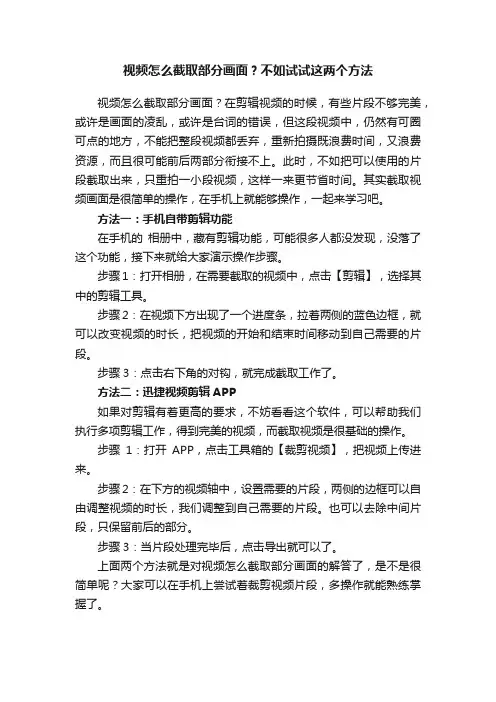
视频怎么截取部分画面?不如试试这两个方法
视频怎么截取部分画面?在剪辑视频的时候,有些片段不够完美,或许是画面的凌乱,或许是台词的错误,但这段视频中,仍然有可圈可点的地方,不能把整段视频都丢弃,重新拍摄既浪费时间,又浪费资源,而且很可能前后两部分衔接不上。
此时,不如把可以使用的片段截取出来,只重拍一小段视频,这样一来更节省时间。
其实截取视频画面是很简单的操作,在手机上就能够操作,一起来学习吧。
方法一:手机自带剪辑功能
在手机的相册中,藏有剪辑功能,可能很多人都没发现,没落了这个功能,接下来就给大家演示操作步骤。
步骤1:打开相册,在需要截取的视频中,点击【剪辑】,选择其中的剪辑工具。
步骤2:在视频下方出现了一个进度条,拉着两侧的蓝色边框,就可以改变视频的时长,把视频的开始和结束时间移动到自己需要的片段。
步骤3:点击右下角的对钩,就完成截取工作了。
方法二:迅捷视频剪辑APP
如果对剪辑有着更高的要求,不妨看看这个软件,可以帮助我们执行多项剪辑工作,得到完美的视频,而截取视频是很基础的操作。
步骤1:打开APP,点击工具箱的【裁剪视频】,把视频上传进来。
步骤2:在下方的视频轴中,设置需要的片段,两侧的边框可以自由调整视频的时长,我们调整到自己需要的片段。
也可以去除中间片段,只保留前后的部分。
步骤3:当片段处理完毕后,点击导出就可以了。
上面两个方法就是对视频怎么截取部分画面的解答了,是不是很简单呢?大家可以在手机上尝试着裁剪视频片段,多操作就能熟练掌握了。
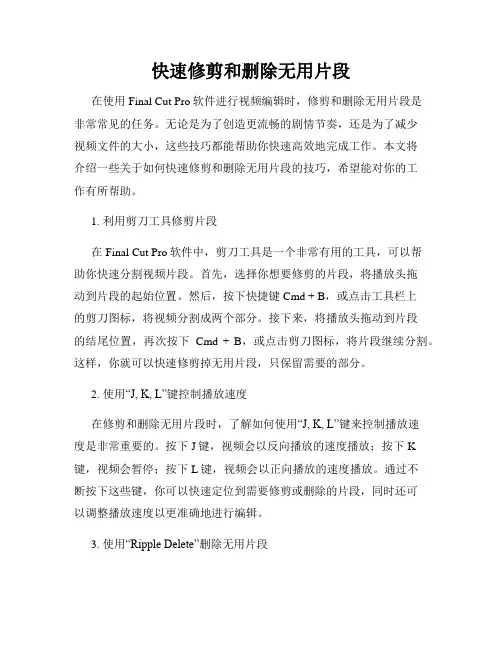
快速修剪和删除无用片段在使用Final Cut Pro软件进行视频编辑时,修剪和删除无用片段是非常常见的任务。
无论是为了创造更流畅的剧情节奏,还是为了减少视频文件的大小,这些技巧都能帮助你快速高效地完成工作。
本文将介绍一些关于如何快速修剪和删除无用片段的技巧,希望能对你的工作有所帮助。
1. 利用剪刀工具修剪片段在Final Cut Pro软件中,剪刀工具是一个非常有用的工具,可以帮助你快速分割视频片段。
首先,选择你想要修剪的片段,将播放头拖动到片段的起始位置。
然后,按下快捷键Cmd + B,或点击工具栏上的剪刀图标,将视频分割成两个部分。
接下来,将播放头拖动到片段的结尾位置,再次按下Cmd + B,或点击剪刀图标,将片段继续分割。
这样,你就可以快速修剪掉无用片段,只保留需要的部分。
2. 使用“J, K, L”键控制播放速度在修剪和删除无用片段时,了解如何使用“J, K, L”键来控制播放速度是非常重要的。
按下J键,视频会以反向播放的速度播放;按下K 键,视频会暂停;按下L键,视频会以正向播放的速度播放。
通过不断按下这些键,你可以快速定位到需要修剪或删除的片段,同时还可以调整播放速度以更准确地进行编辑。
3. 使用“Ripple Delete”删除无用片段“Ripple Delete”是Final Cut Pro软件中的一个非常实用的功能,可以帮助你快速删除无用片段,并自动调整其他片段的位置,以填充所删除的空白。
首先,选择你想要删除的片段,然后按下快捷键Shift + Delete,或者在右键菜单中选择“Ripple Delete”。
这样,所选片段将被删除,并且后面的片段会自动移动到填充空白的位置,以保持整体的连贯性。
4. 使用“Blade All”快速分割整个片段如果你想要快速分割整个片段,可以使用“Blade All”功能。
首先,选择你想要分割的片段,然后按下快捷键Cmd + Shift + B,或者在右键菜单中选择“Blade All”。

怎么剪辑视频中间不要的部分?教你一招新手也能快速搞定
剪辑视频中间不要的部分该怎么做?对于从事视频后期的专业人员来说,剪辑视频中间不要的部分并非难事,但对于新手小白,往往需要一定的操作门槛,有什么方法能够快速搞定?今天就为大家推荐一个方法,教你剪辑掉视频中间的部分。
剪辑视频的要点
如果你需要剪辑掉视频中间不要的部分,首先要确定好剪辑的位置,一个30秒的视频,你要中间部分的时长是多少,要提前确定好,在视频开始后第几秒开始剪切,并在第几秒再剪切一下,保证这讲个剪切的时长,就是你要剪辑掉视频不要的部分。
借助PC端迅捷视频剪辑软件
第一步:在软件页面找到“视频分割”这一功能,点击;
第二步:在新界面添加我们需要剪辑的视频文件,可以点击蓝色区域,调出电脑文档,找到视频文字,手动载入,或者直接将视频拖到该区域;
第三步:在视频下方的进度条中,使用鼠标点击标记点,进行拖拽,用于选择好剪切的位置,如果需要剪辑掉中间部分,只需选择开头一段和结尾一段即可;
第四步:可以在页面右上角比对好截取片段的时长,在截取好开头一段视频后,点击蓝色区域,将其添加到下方的预览界面种;
第五步:开头和结尾两端视频剪辑完毕,中间的部分就没有了,这时选择导出视频即可。
怎么剪辑视频中间不要的部分?看完上述的介绍后,相信大家都能了解到这个简单快捷地操作方法。
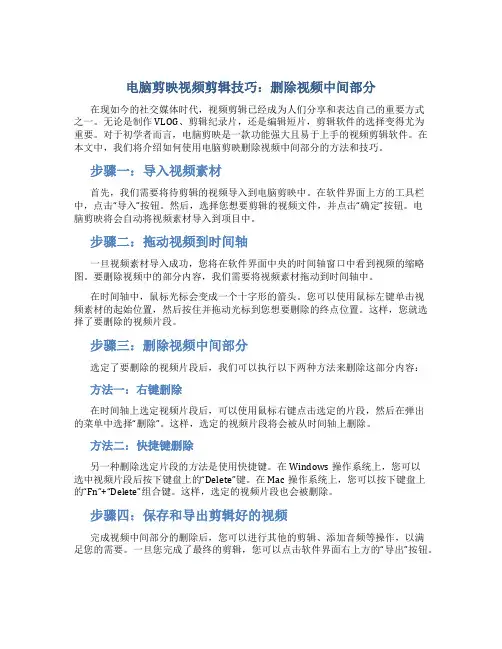
电脑剪映视频剪辑技巧:删除视频中间部分在现如今的社交媒体时代,视频剪辑已经成为人们分享和表达自己的重要方式之一。
无论是制作VLOG、剪辑纪录片,还是编辑短片,剪辑软件的选择变得尤为重要。
对于初学者而言,电脑剪映是一款功能强大且易于上手的视频剪辑软件。
在本文中,我们将介绍如何使用电脑剪映删除视频中间部分的方法和技巧。
步骤一:导入视频素材首先,我们需要将待剪辑的视频导入到电脑剪映中。
在软件界面上方的工具栏中,点击“导入”按钮。
然后,选择您想要剪辑的视频文件,并点击“确定”按钮。
电脑剪映将会自动将视频素材导入到项目中。
步骤二:拖动视频到时间轴一旦视频素材导入成功,您将在软件界面中央的时间轴窗口中看到视频的缩略图。
要删除视频中的部分内容,我们需要将视频素材拖动到时间轴中。
在时间轴中,鼠标光标会变成一个十字形的箭头。
您可以使用鼠标左键单击视频素材的起始位置,然后按住并拖动光标到您想要删除的终点位置。
这样,您就选择了要删除的视频片段。
步骤三:删除视频中间部分选定了要删除的视频片段后,我们可以执行以下两种方法来删除这部分内容:方法一:右键删除在时间轴上选定视频片段后,可以使用鼠标右键点击选定的片段,然后在弹出的菜单中选择“删除”。
这样,选定的视频片段将会被从时间轴上删除。
方法二:快捷键删除另一种删除选定片段的方法是使用快捷键。
在Windows操作系统上,您可以选中视频片段后按下键盘上的“Delete”键。
在Mac操作系统上,您可以按下键盘上的“Fn”+“Delete”组合键。
这样,选定的视频片段也会被删除。
步骤四:保存和导出剪辑好的视频完成视频中间部分的删除后,您可以进行其他的剪辑、添加音频等操作,以满足您的需要。
一旦您完成了最终的剪辑,您可以点击软件界面右上方的“导出”按钮。
在导出窗口中,您可以选择视频的输出格式、分辨率、帧率等参数。
选择您需要的设置后,点击“确定”按钮即可开始导出视频。
电脑剪映将会根据您的选择生成并保存最终的剪辑视频。
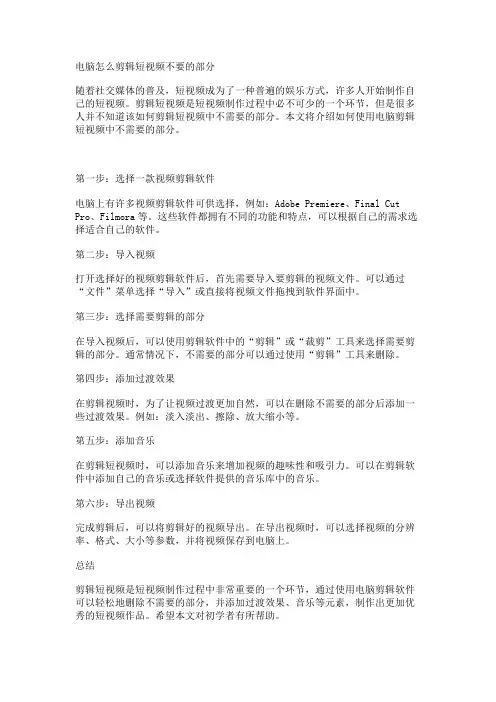
电脑怎么剪辑短视频不要的部分随着社交媒体的普及,短视频成为了一种普遍的娱乐方式,许多人开始制作自己的短视频。
剪辑短视频是短视频制作过程中必不可少的一个环节,但是很多人并不知道该如何剪辑短视频中不需要的部分。
本文将介绍如何使用电脑剪辑短视频中不需要的部分。
第一步:选择一款视频剪辑软件电脑上有许多视频剪辑软件可供选择,例如:Adobe Premiere、Final Cut Pro、Filmora等。
这些软件都拥有不同的功能和特点,可以根据自己的需求选择适合自己的软件。
第二步:导入视频打开选择好的视频剪辑软件后,首先需要导入要剪辑的视频文件。
可以通过“文件”菜单选择“导入”或直接将视频文件拖拽到软件界面中。
第三步:选择需要剪辑的部分在导入视频后,可以使用剪辑软件中的“剪辑”或“裁剪”工具来选择需要剪辑的部分。
通常情况下,不需要的部分可以通过使用“剪辑”工具来删除。
第四步:添加过渡效果在剪辑视频时,为了让视频过渡更加自然,可以在删除不需要的部分后添加一些过渡效果。
例如:淡入淡出、擦除、放大缩小等。
第五步:添加音乐在剪辑短视频时,可以添加音乐来增加视频的趣味性和吸引力。
可以在剪辑软件中添加自己的音乐或选择软件提供的音乐库中的音乐。
第六步:导出视频完成剪辑后,可以将剪辑好的视频导出。
在导出视频时,可以选择视频的分辨率、格式、大小等参数,并将视频保存到电脑上。
总结剪辑短视频是短视频制作过程中非常重要的一个环节,通过使用电脑剪辑软件可以轻松地删除不需要的部分,并添加过渡效果、音乐等元素,制作出更加优秀的短视频作品。
希望本文对初学者有所帮助。
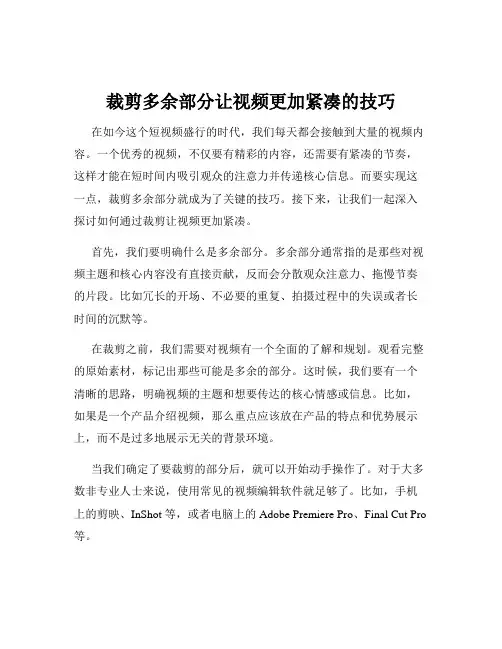
裁剪多余部分让视频更加紧凑的技巧在如今这个短视频盛行的时代,我们每天都会接触到大量的视频内容。
一个优秀的视频,不仅要有精彩的内容,还需要有紧凑的节奏,这样才能在短时间内吸引观众的注意力并传递核心信息。
而要实现这一点,裁剪多余部分就成为了关键的技巧。
接下来,让我们一起深入探讨如何通过裁剪让视频更加紧凑。
首先,我们要明确什么是多余部分。
多余部分通常指的是那些对视频主题和核心内容没有直接贡献,反而会分散观众注意力、拖慢节奏的片段。
比如冗长的开场、不必要的重复、拍摄过程中的失误或者长时间的沉默等。
在裁剪之前,我们需要对视频有一个全面的了解和规划。
观看完整的原始素材,标记出那些可能是多余的部分。
这时候,我们要有一个清晰的思路,明确视频的主题和想要传达的核心情感或信息。
比如,如果是一个产品介绍视频,那么重点应该放在产品的特点和优势展示上,而不是过多地展示无关的背景环境。
当我们确定了要裁剪的部分后,就可以开始动手操作了。
对于大多数非专业人士来说,使用常见的视频编辑软件就足够了。
比如,手机上的剪映、InShot 等,或者电脑上的 Adobe Premiere Pro、Final Cut Pro 等。
以剪映为例,导入视频后,我们可以通过拖动时间轴来选择要裁剪的片段。
点击“分割”按钮,将不需要的部分与主体内容分离,然后选中多余的片段,点击“删除”即可。
在这个过程中,要注意剪辑的连贯性,避免出现突兀的跳转。
在裁剪时,要特别注意视频的节奏。
节奏过快会让观众感到眼花缭乱,来不及消化信息;节奏过慢则会让观众失去耐心。
一般来说,一个紧凑的视频应该保持在一个相对稳定的节奏上,有适当的起伏和变化。
比如,在展示重要信息时,可以稍微放慢节奏,给观众足够的时间去理解和感受;而在一些过渡的部分,则可以加快节奏,让视频更加流畅。
另外,音频的处理也不能忽视。
如果视频中有多余的背景噪音、不必要的旁白或者声音的停顿,都需要进行裁剪和调整。
保持清晰、简洁的音频效果,能够增强视频的整体质量。
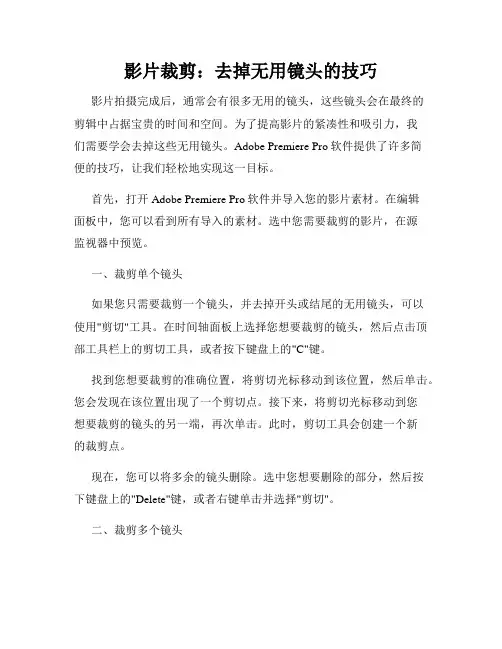
影片裁剪:去掉无用镜头的技巧影片拍摄完成后,通常会有很多无用的镜头,这些镜头会在最终的剪辑中占据宝贵的时间和空间。
为了提高影片的紧凑性和吸引力,我们需要学会去掉这些无用镜头。
Adobe Premiere Pro软件提供了许多简便的技巧,让我们轻松地实现这一目标。
首先,打开Adobe Premiere Pro软件并导入您的影片素材。
在编辑面板中,您可以看到所有导入的素材。
选中您需要裁剪的影片,在源监视器中预览。
一、裁剪单个镜头如果您只需要裁剪一个镜头,并去掉开头或结尾的无用镜头,可以使用"剪切"工具。
在时间轴面板上选择您想要裁剪的镜头,然后点击顶部工具栏上的剪切工具,或者按下键盘上的"C"键。
找到您想要裁剪的准确位置,将剪切光标移动到该位置,然后单击。
您会发现在该位置出现了一个剪切点。
接下来,将剪切光标移动到您想要裁剪的镜头的另一端,再次单击。
此时,剪切工具会创建一个新的裁剪点。
现在,您可以将多余的镜头删除。
选中您想要删除的部分,然后按下键盘上的"Delete"键,或者右键单击并选择"剪切"。
二、裁剪多个镜头如果您需要裁剪多个镜头,以去除整段无用的素材,可以使用"剪辑剪切"工具。
在时间轴面板上选择您要裁剪的整段素材,然后点击顶部工具栏上的"剪辑剪切"工具,或者按下键盘上的"B"键。
使用剪辑剪切工具,您可以在时间轴上快速选择并删除多个镜头。
点击剪辑剪切工具,然后将光标拖动到您要裁剪的第一个镜头的开头,然后单击。
接着,将光标拖动到最后一个镜头的结尾,再次单击。
此时,您会看到一个虚线边框围绕选择的镜头。
最后,按下键盘上的"Delete"键,或者右键单击并选择"剪切",以删除选中的镜头。
三、裁剪时保留音频有时候,您可能希望保留音频,在裁剪影片时仅删除视频。
剪映怎么剪掉不要的部分?教你使用剪映剪掉不要的部分
剪映怎么剪掉不要的部分?最近有很多小伙伴们在后台私信小编说想知道如何使用剪映去剪掉自己不想要的部分。
小编针对小伙伴们的这一问题给大家带来解决方法啦,还不清楚的小伙伴们快跟着小编一起来看看呀,希望可以给到你们帮助!
剪映剪掉不要的部分的方法如下:
1、打开剪映软件后点击媒体菜单下的导入,选择想要剪辑的视频。
2、选中视频后将视频拖动到下方的轨道中,拖动进度条到想要去掉的部分。
3、在要去掉部分的开端和结尾处点击分割按钮,将该部分单独分割出来。
4、选中分割出来的部分后按下DELETE键删除该部分内容。
5、剪辑完成后点击窗口右上角的导出,设置好参数后点击导出即可。
剪映怎么剪掉不要的部分?
打开剪映,点击开始创作,添加需要剪辑的视频文件,进入视频编辑界面,向左拖动视频到需要删除的时间段,剪辑,分割,再次向左拖动视频到需要删除的时间段,点击剪辑,分割,视频就会被分割为三段,选中需要删除的部分,点击删除即可。
剪映是抖音官方推出的一款手机视频编辑剪辑应用。
带有全面的剪辑功能,支持变速,多样滤镜效果,以及丰富的曲库资源。
可用于手机短视频,Mac电脑,Windows电脑的剪辑制作和发布。
抖音,是由今日头条孵化的一款音乐创意短视频社交软件,该软件于2016年9月20日上线,是一个面向全年龄的音乐短视频社区平台。
用户可以通过这款软件选择歌曲,拍摄音乐短视频,形成自己的作品,会根据用户的爱好,来更新用户喜爱的视频。
剪映剪掉不要的部分的方法:
1、打开剪映app,点击开始创作,添加需要剪辑的视频文件;
2、选择视频,添加,进入视频编辑界面;
3、向左拖动视频到需要删除的时间段,剪辑,分割;
4、再次向左拖动视频到需要删除的时间段,点击剪辑,分割;
5、视频就会被分割为三段,选中需要删除的部分,点击删除;
6、删除工作完成了,接下来就可以进行其他的剪辑操作了。
视频修剪技巧:删除多余剪辑在视频制作中,修剪视频剪辑是非常重要的一个步骤。
它可以帮助我们删除无用或多余的镜头,使视频更加紧凑和专业。
Final Cut Pro是一款功能强大的视频编辑软件,它提供了许多实用的工具和技巧,帮助我们轻松删除多余剪辑。
下面将介绍一些常用的视频修剪技巧。
1. 标记多余剪辑首先,在时间轴上找到需要删除的多余剪辑,并使用标记工具进行标记。
可以通过播放视频,找到多余的镜头,然后使用快捷键"M"进行标记。
重复此步骤,直到标记了所有需要删除的剪辑。
2. 剪切多余剪辑在标记了多余剪辑之后,我们可以开始剪切它们。
选择标记中第一个剪辑的开始点,按下快捷键"B"将其剪切,然后选择第一个剪辑的结束点,再次按下快捷键"B"将其剪切。
这样,我们就成功地删除了第一个多余剪辑。
然后,重复此步骤,逐个剪切并删除其他多余的剪辑。
3. 使用修剪工具Final Cut Pro还提供了一个方便的修剪工具,可以帮助我们更加精确地删除多余的剪辑。
选择修剪工具,将鼠标悬停在需要删除的剪辑边缘上,然后将剪辑向内或向外拖动,即可实现删除多余剪辑的效果。
这种方法可以更加精确地控制剪辑的删除范围,使得修剪过程更加灵活和高效。
4. 使用连续剪切工具如果我们需要删除多个连续的剪辑,可以使用Final Cut Pro的连续剪切工具。
选择连续剪切工具,按住Shift键,在时间轴上点击并拖动需要删除的剪辑区域,松开鼠标后,这些剪辑将会被一次性删除。
这种方法适用于需要删除较长的连续剪辑,可以提高操作效率。
5. 撤销和恢复在进行视频修剪过程中,我们可能会出现误操作,不小心删除了一些重要的剪辑。
不用担心,Final Cut Pro提供了撤销和恢复功能。
按下快捷键Command + Z可以撤销上一步的操作,而按下快捷键Shift + Command + Z可以恢复撤销的操作。
使用这两个快捷键可以帮助我们在修剪过程中更加灵活和安全。
怎么剪切视频中的一部分?试试这几个简单方法
怎么剪切视频中的一部分呢?视频剪切是我们在工作生活中经常会用到一种视频编辑操作。
在拍摄视频时,有时会有很多不必要的片段,如长时间的等待、误拍等。
通过视频剪切,可以删除这些不需要的部分,使得视频更简洁明了。
通过对视频重点部分的剪切来制作出一个符合我们需求的视频。
但是对于一些剪辑新手来说,并不熟悉一些视频的剪切操作,今天就来给大家讲讲视频剪切的具体方法。
剪切方法一:迅捷视频剪辑APP
第一步:首先需要进入APP的主界面里面,然后找到页面下方的【工具箱】选项。
点击之后,进入【工具箱】页面,接着在【视频工具】栏中找到【裁剪视频】这个选项。
点击之后,上传需要进行裁剪的视频文件。
第二步:接着我们进入视频剪切的页面,可以看到有两种剪切方式可以进行选择。
可以选择【留中间】或者是【去中间】的剪切方式。
也可以通过移动时间轴来设置剪切视频的时长。
设置好之后,就可以点击【导出】了。
接着就只需要耐心等待导出完成就可以了。
第三步:导出好的视频文件可以保存到手机里面,只需要点击【保存到相册】就可以了。
还可以通过点击【分享给好友】将视频文件分享出去。
剪辑方法二:shotcut剪辑
这是是一款国外的可以进行视频剪辑的软件,需要我们先进入软件当中,将视频上传上去再进行剪切的操作。
想要进行视频的剪切操作,可以来看看今天介绍的这两种方法。
个人更加推荐第一种方法,里面支持的剪辑功能更多,使用起来也很简单。
感兴趣的朋友们可以试一试。
如何快速删除不需要的视频片段:AdobePremiere Pro编辑技巧当我们在使用Adobe Premiere Pro视频编辑软件时,有时候会遇到需要删除一些不需要的视频片段的情况。
这些片段可能是录制错误,或者是多余的素材。
为了提高工作效率,今天我将分享一些快速删除不需要的视频片段的技巧。
1. 选择不需要的视频片段首先,导入你的视频素材并在项目面板中找到你要编辑的视频序列。
在时间线上,浏览你的视频,找到你想删除的那个片段。
你可以使用鼠标、键盘快捷键(如J、K、L键)或者滚动条来浏览片段。
2. 使用剪刀工具切割片段一旦找到你要删除的片段,使用剪刀工具(可通过快捷键C或者在工具栏中找到)来切割片段。
在时间线上选择片段起点和终点,然后点击剪刀工具进行切割。
你会看到片段被分成两部分,其中一部分是你要删除的片段。
3. 删除不需要的片段选中你要删除的片段,然后按下Delete键或者右键点击片段选择Delete,即可将片段永久删除。
你也可以使用键盘快捷键Ctrl+X来剪切片段。
删除后,你会发现时间线上只留下你想保留的片段。
4. 快速删除连续片段如果你需要删除的片段是连续的,你可以使用选择工具(可通过快捷键V或者在工具栏中找到)来选择多个连续片段。
按住Shift键并在时间线上选择片段的起点和终点,然后删除选中的片段。
5. 使用Ripple DeleteRipple Delete是一个快速删除不需要的片段的技巧。
当你删除一个片段时,Ripple Delete会自动将后面的片段向前移动,填补删除的空白。
这可以帮助你保持时间线上的连续性。
要使用Ripple Delete,在选择要删除的片段后,按下Shift+Delete键。
6. 使用快捷键删除除了上述方法,Adobe Premiere Pro还有一些其他快捷键可以帮助你快速删除不需要的片段。
使用键盘快捷键J和K来向前或向后浏览片段,找到你要删除的片段后按下Ctrl+K来剪切。
怎么剪掉视频中不要的部分,快速截取视频片段
怎么剪掉视频中不要的部分?我们自己拍摄的视频或者下载的视频资源,由于剪辑等原因的需要,经常需要剪掉视频中某个部分。
今天教大家快速截取视频片段,剪掉视频中不要的部分。
本文将用爱剪辑做演示,教大家怎么剪掉视频中不要的部分!
方法一:快速分割视频,删除不需要的片段
在电脑端打开爱剪辑,导入视频。
鼠标点击右侧视频预览区下方,向下凸起的时间轴,调出“创新式时间轴”快捷键:Ctrl+E,放大时间轴,鼠标定位到分割的时间点,点击界面上的“剪刀手”图标(快捷键:Ctrl+Q),即可一键分割视频。
重复操作几次,即可将视频分割成若干段。
选择需要删除的视频片段,点击“删除”按钮,即可将不要的部分删除。
方法二:快速截取视频片段
鼠标双击界面下方“已添加片段”处的视频缩略图,在弹出的“预览/截取”框中,通过拾取“开始时间”、“结束时间”,快速截取视频中保留的片段。
如果视频中有多处需要删除的部分,可以在截取视频前,选中界面下方的视频,鼠标右键单击选择“复制多一份”快捷键:Ctrl+C,将原视频多复制几份,分别截取视频中需要保留的部分即可!。
剪辑小能手:怎么裁剪视频画面中不要的部分
怎么裁剪视频画面中不要的部分?有时候,所拍摄视频画面中,会有一些不恰当的内容。
为了解决这样的问题,很多小伙伴会使用清爽视频编辑软件进行画面裁切。
想要成为视频剪辑小能手么,那就接着往下看。
步骤1:进入手机app首页,使用画面裁切功能
在手机上打开这款app后,进入该软件首页。
首页显示有多种视频编辑功能,包括裁剪视频、视频合并、添加字幕、视频配音、去水印、拼视频、提取音频以及快放慢放等热门工具。
想要裁剪视频画面中不要的部分,小伙伴们可以选择其中的【画面裁切】功能。
步骤2:进入视频文件选择页面,选择相应视频文件
通过相册分类,小伙伴们很快便会找到需要进行画面裁切的视频文件。
选中相应的视频文件后,我们便可以进入到画面裁切的操作界面啦。
步骤3:使用编辑工具,完成画面裁切
在页面下方有多种视频编辑工具,可以对视频进行垂直翻转、左右翻转以及旋转等。
此外,还有多种比例可供选择,包括原比例、自由比例、1:1比例、16:9比例、9:16比例、4:3比例以及3:4比例。
完成画面裁切后,点击【导出】按钮即可。
想要知道怎么裁剪视频画面中不要部分的话,小伙伴们就学学上面提到的方法步骤哦。
感谢大家坚持看到这里,我们下次再一起学习、讨论哈。